Navegue rápido
Criar uma planilha de custos pode ser uma tarefa essencial para diversas situações, desde o controle financeiro pessoal até a gestão de um negócio. Ter um controle claro e eficiente dos seus gastos pode ajudar a tomar decisões mais embasadas e evitar surpresas desagradáveis. Neste artigo, vamos ensinar como fazer uma planilha de custos grátis no Excel, uma ferramenta poderosa e amplamente utilizada. Abordaremos desde os passos iniciais até dicas avançadas para otimizar seus resultados.
Antes de iniciar a criação da sua planilha de custos, é importante definir quais informações são essenciais para o seu controle financeiro. Isso varia de acordo com o objetivo da planilha e as necessidades específicas de cada pessoa ou negócio. Alguns exemplos de informações comumente incluídas são: categorias de gastos, datas, valores, descrições, forma de pagamento, entre outros. Faça uma lista com todas as informações que você considera importantes para o seu controle financeiro.
Agora que você já definiu quais informações serão incluídas na sua planilha de custos, é hora de criar a estrutura do documento. Abra o Excel e crie uma nova planilha em branco. Em seguida, insira os títulos das colunas correspondentes às informações que você definiu anteriormente. Por exemplo, se você decidiu incluir categorias de gastos, insira o título “Categorias” na primeira célula da coluna A.
Com a estrutura básica da planilha criada, é hora de organizar os dados. Comece pela primeira linha abaixo dos títulos das colunas e vá preenchendo as informações conforme necessário. Por exemplo, se você gastou R$100,00 com alimentação no dia 01/01/2022, insira a categoria “Alimentação” na célula correspondente à coluna “Categorias” e linha 2, e insira a data “01/01/2022” na célula correspondente à coluna “Datas” e linha 2.
Uma das principais vantagens de utilizar o Excel para criar uma planilha de custos é a possibilidade de utilizar fórmulas e funções para automatizar cálculos e tornar o processo mais eficiente. Por exemplo, você pode utilizar a função SOMA para calcular o total gasto em determinada categoria, ou a função MÉDIA para calcular a média dos custos em um determinado período. Explore as diversas fórmulas e funções disponíveis no Excel e utilize aquelas que forem relevantes para o seu controle financeiro.
Além de organizar os dados, é importante garantir que a sua planilha de custos seja visualmente agradável e de fácil compreensão. Utilize formatação de células para destacar informações importantes, como valores negativos em vermelho, ou utilizar negrito para destacar totais. Também é possível utilizar gráficos e tabelas para visualizar os dados de forma mais intuitiva e facilitar a análise. O Excel oferece diversas opções de formatação e visualização dos dados, explore as possibilidades e escolha aquelas que melhor se adequem ao seu estilo.
Cada pessoa ou negócio tem necessidades específicas quando se trata do controle financeiro. Por isso, é importante personalizar e adaptar a sua planilha de custos de acordo com suas preferências. Adicione ou remova colunas conforme necessário, faça ajustes na formatação e nas fórmulas de acordo com suas necessidades. O Excel é uma ferramenta flexível e permite que você crie uma planilha de custos personalizada e totalmente adequada às suas necessidades.
Outra vantagem do Excel é a possibilidade de automatizar processos repetitivos. Por exemplo, se você realiza gastos recorrentes (como contas de água, luz, internet, etc.), pode criar fórmulas que preencham automaticamente esses valores em datas futuras. Dessa forma, você economiza tempo e evita erros de digitação. Utilize a sua criatividade e explore as possibilidades de automatização que o Excel oferece para tornar o seu controle de custos mais eficiente.
Além das funcionalidades básicas apresentadas até agora, o Excel oferece uma ampla gama de recursos avançados que podem ser utilizados para otimizar ainda mais a sua planilha de custos. Alguns exemplos incluem: utilização de macros para automatizar tarefas complexas, criação de tabelas dinâmicas para facilitar a análise dos dados, utilização de gráficos de tendência para acompanhar a evolução dos gastos ao longo do tempo, entre outros. Pesquise e estude esses recursos avançados para aproveitar ao máximo o potencial do Excel.
Embora o Excel seja uma ferramenta poderosa e amplamente utilizada, pode ser que você não tenha acesso a ela ou queira explorar alternativas gratuitas. Felizmente, existem diversas opções de programas e ferramentas online que podem ser utilizados para criar uma planilha de custos sem custo. Alguns exemplos incluem: Google Planilhas, LibreOffice Calc e OpenOffice Calc. Essas alternativas oferecem funcionalidades similares ao Excel e podem ser uma ótima opção para quem está começando ou possui um orçamento limitado.
Criar uma planilha de custos grátis no Excel é uma tarefa que pode trazer diversos benefícios para sua vida financeira. Com o controle claro e organizado dos seus gastos, você poderá tomar decisões melhores e evitar surpresas desagradáveis. Neste artigo, abordamos desde a definição das informações essenciais até dicas avançadas de uso do Excel para otimizar o seu controle financeiro. Lembre-se de personalizar a planilha de acordo com suas necessidades e explorar as diversas funcionalidades que o Excel oferece. Esperamos que esse artigo tenha sido útil e que você possa utilizar as dicas apresentadas para criar sua própria planilha de custos de forma eficiente e gratuita.

Em até 6x de R$8,17 s/ juros

Em até 6x de R$8,17 s/ juros

Em até 6x de R$16,50 s/ juros

Em até 6x de R$8,17 s/ juros

Em até 6x de R$13,17 s/ juros

Em até 6x de R$21,50 s/ juros


Em até 6x de R$8,17 s/ juros

Em até 6x de R$8,17 s/ juros

Em até 6x de R$16,50 s/ juros
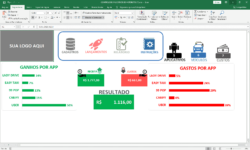
Em até 6x de R$8,17 s/ juros

Em até 6x de R$13,17 s/ juros

